Nebude špatné tvrdit, že příkaz ls je zlatým standardem, pokud jde o výpis obsahu adresáře na příkazovém řádku Linuxu. Existují však některé alternativy, které mají ve srovnání s ls své vlastní silné stránky. Jednou takovým nástrojem je strom , jehož základy probereme zde v tomto tutoriálu.
Ale než to uděláme, stojí za zmínku, že všechny příklady zde byly testovány na počítači Ubuntu 18.04 LTS.
Příkaz linuxového stromu
Jak název napovídá, příkaz tree v Linuxu vypisuje obsah adresářů ve stromovém formátu. Následuje jeho syntaxe:
tree [OPTIONS] [directory]
A zde je návod, jak to vysvětluje manuálová stránka nástroje:
Tree is a recursive directory listing program that produces a depth indented listing of files,
which is colorized ala dircolors if the LS_COLORS environment variable is set and output is to tty.
With no arguments, tree lists the files in the current directory. When directory arguments are
given, tree lists all the files and/or directories found in the given directories each in turn.
Upon completion of listing all files/directories found, tree returns the total number of files
and/or directories listed.
V případě, že příkaz stromu není nainstalován ve vašem boxu Ubuntu, můžete jej uchopit pomocí následujícího příkazu:
sudo apt-get install tree
Následuje několik příkladů ve stylu otázek a odpovědí, které by vám měly poskytnout dobrý příklad toho, jak příkaz tree funguje.
O1. Jak funguje stromový příkaz?
Základní použití je poměrně snadné. Stačí provést příkaz 'strom' bez jakékoli možnosti. Zde je příklad:
tree
Zde je výstup, který tento příkaz vytvořil v mém systému:
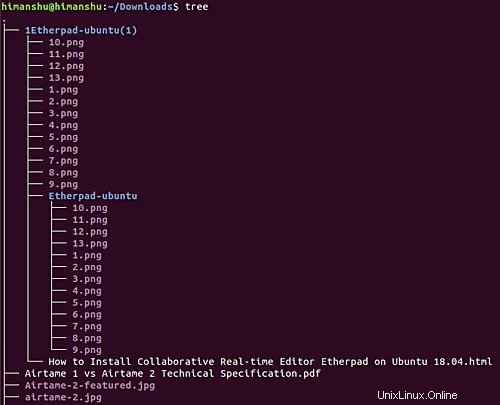
Takže můžete vidět, že ve výstupu byla vytvořena stromová struktura. Všimněte si, že je to aktuální pracovní adresář, jehož obsah se zobrazuje ve výchozím nastavení. Pokud chcete zobrazit obsah jakéhokoli jiného adresáře, musíte zadat cestu k tomuto adresáři ve vstupu.
Q2. Jak přimět strom, aby zobrazoval i skryté soubory?
Ve výchozím nastavení příkaz tree nezobrazuje skryté soubory. Pokud však chcete, můžete to udělat stromu pomocí volby -a příkazového řádku.
tree -a
Zde je to, co manuálová stránka říká o -a:
All files are printed. By default tree does not print hidden files (those beginning with a dot `.')
. In no event does tree print the file system constructs `.' (current directory) and `..'
(previous directory).
Q3. Jak přimět strom, aby ve výstupu zobrazoval pouze adresáře?
Předpokládejme, že chcete, aby příkaz tree zobrazoval ve výstupu pouze položky adresáře. Můžete to udělat pomocí volby příkazového řádku -d.
Například následující příkaz:
tree -d
vytvořil tento výstup:
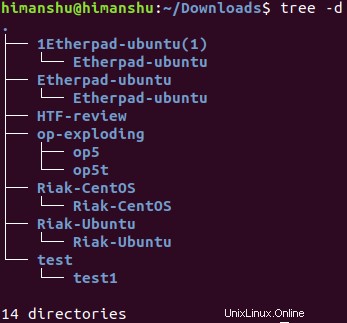
4. Jak vytvořit předponu úplné cesty pro tisk stromu pro soubory?
To lze provést pomocí volby -f příkazového řádku. Zde je příklad:
tree -f
Zde je část výstupu vytvořeného tímto příkazem v mém systému:
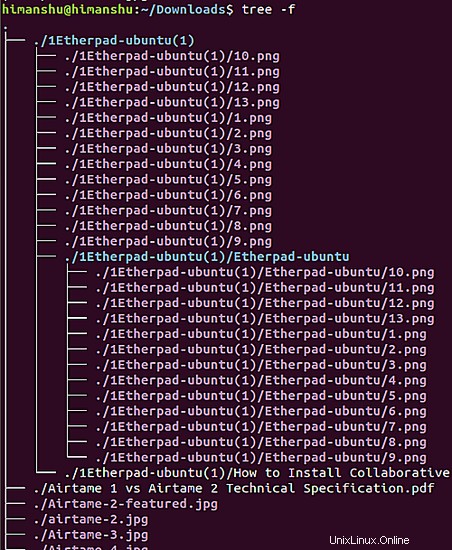
O5. Jak ovládat hloubku stromu adresářů ve výstupu?
Příkaz tree vám také umožňuje ovládat hloubku stromu adresářů vytvořeného na výstupu. To můžete provést pomocí volby příkazového řádku -L, která vyžaduje číselnou hodnotu, která označuje povolenou hloubku adresáře. Například:
tree -d -L 1
Výše uvedený příkaz zajistí, že se na výstupu zobrazí pouze první úroveň adresářů.
O6. Jak selektivně ponechat některá jména ve výstupu?
Příkaz tree nabízí volbu příkazového řádku -I, která vyžaduje, abyste jako vstup předali vzor. V závislosti na názvech souborů/adresářů, které nechcete zobrazovat na výstupu, vytvořte vzor. Například jsem chtěl zobrazit pouze adresáře, ale nechtěl jsem žádný název se vzorem 'Ubuntu' (rozlišují se malá a velká písmena), takže jsem použil možnost -I příkazového řádku následujícím způsobem:
tree -d -I *Ubuntu
Závěr
I když jsme probrali několik možností stromového příkazového řádku, faktem je, že tento nástroj nabízí mnohem více funkcí. Jakmile dokončíte procvičování toho, co jsme zde probrali, přejděte na manuálovou stránku stromového příkazu, kde se o tom dozvíte více.